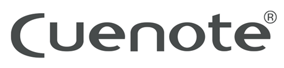「DMARC」対応のための設定方法
はじめに
本ページでは、Cuenote FCでのDMARC(DKIM調整による判別)に対応した配信を
するための条件・設定方法についてご案内します。
なお、SPF調整の対応を希望の場合、プラン変更、改修(有償)の伴う対応が発生する場合があります。
SPF調整をご希望の場合はこちらのフォームからご連絡くださいませ。
DMARCは、電子メールの認証技術の1つです。設定いただくことでより信頼性の高いメールを配信することが可能です。
DMARC対応の詳細につきましては、以下のCuenote 製品サイトにて情報を公開しておりますので、ご確認ください。
https://www.cuenote.jp/library/marketing/dmarc_1.html
DMARCに対応する条件
Cuenote FCにおいてDMARC(DKIM調整による判別)に対応した配信を
行う為には、以下の条件を満たす必要があります。
1.「送信元アドレス(From)ドメイン」と「DKIM署名ドメイン」の一致
DMARCに対応した配信を行う為には、配信に利用する「送信元アドレス
(From)ドメイン」と、なりすまし対策用に付与されている「DKIM署名
ドメイン」が一致している必要があります。
Cuenote FCの標準設定では、弊社ドメイン(cuenote.jp)で生成された
DKIM署名が付与されているため、標準設定のままサービスを利用されて
いる場合は、送信元アドレスドメインでDKIM署名が作成されるように
設定変更を行う必要があります。
2.Cuenote FC以外のDMARC対応
Cuenote FCで利用している送信元アドレス(From)ドメインを
Cuenote FC以外のメールサーバ/サービスでも利用している場合は、
それらのサーバ/サービスもDMARCに準拠した対応が行われている必要があります。
該当のサーバ/サービスがある場合は、DMARC準拠対応が行われているか、
ご確認ください。
DMARC対応のための設定
前述の通り、DMARC対応には、配信に利用する「送信元アドレス(From)ドメイン」と、
なりすまし対策用に付与されている「DKIM署名ドメイン」が一致している必要があります。
Cuenote FCを標準設定(DKIMドメイン:cuenote.jp)のまま、利用されている
場合は、以下の手順に従って、DKIM設定の変更を行ってください。
設定完了後、DMARCレコードの登録を行ってください。
1.DKIM設定
(1)Cuenote FCの管理画面でDKIMキーを新規作成する
管理者権限を持つピープルでログイン後、管理メニューから「DKIMキーの追加/一覧/設定/削除」をクリックします。
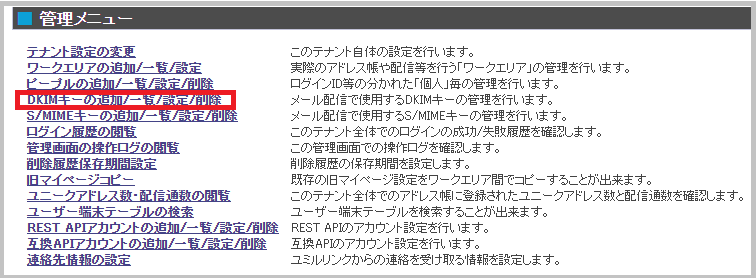
遷移先のページで「DKIMキー新規作成」から以下を設定します。
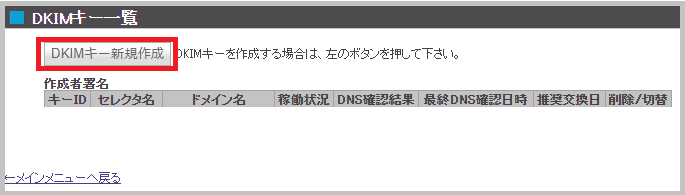
以下設定をします。
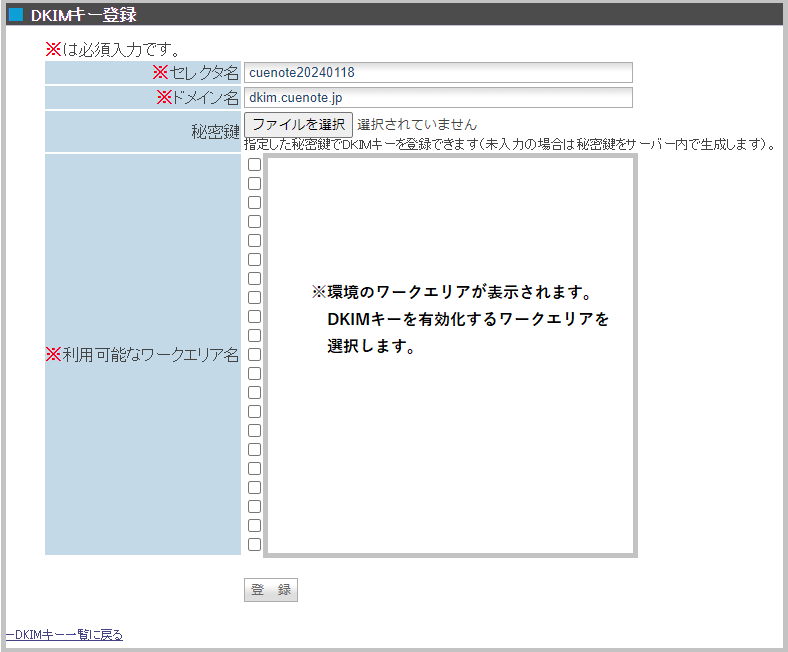
・セレクタ名:メール文書の登録画面で、DKIM キー選択時に表示される名称
※セレクタ名に指定はございません。
新作成時に自動で挿入される値はございますが、
管理しやすい文字列に適宜変更いただきご利用ください。
例:cuenote20240118
・ドメイン名:送信元アドレス(From)のドメイン
例:dkim.cuenote.jp
・秘密鍵:貴社でご用意いただいた秘密鍵で登録いただけます
※未入力の場合はCuenote FCが自動で秘密鍵を生成します。
Cuenoteは、1024bitまでの鍵長に対応しています。
・利用可能なワークエリア:DKIMを利用するワークエリアをチェック
(2)DKIMキーの公開鍵をDNSサーバへ登録する
手順(1)を作成後、「キーID」をクリックします。
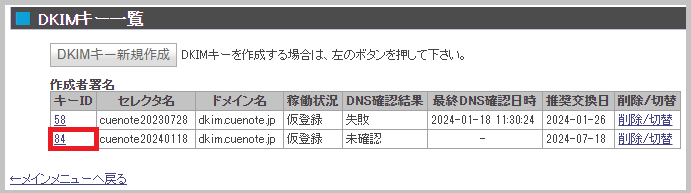
「DKIM設定のTXTレコード」が表示されます。
こちらに表示される情報を送信元ドメインを管理されているDNSのTXTレコードに登録してください。
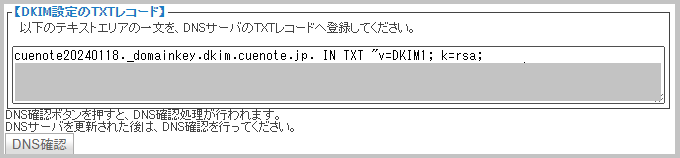
※DNSの設定は、Cuenote FC管理画面での操作ではございません。
※DNS情報の設定方法に関しましては、お手数ですが、
貴社システム部門のご担当者様など、送信元ドメインの管理者様にご相談をお願い致します。
(3)Cuenote FCの管理画面で手順(1)で作成したDKIMを有効化する
手順(2)の作業後、Cuenote FCの「キーID」をクリックします。
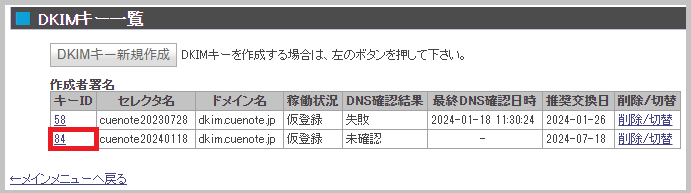
「DNS確認」をクリックし、以下項目が変更されましたらDKIM設定は完了です。
稼働状況:有効
DNS確認結果:成功
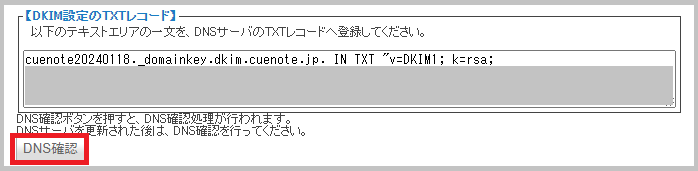
2.DMARCレコードのDNS登録
送信元アドレスドメイン(From)のDNS(TXT)にDMARCレコードを登録してください。
記述例▼
_dmarc.example.com. IN TXT "v=DMARC1; p=none;"
※「example.com」部分に、送信元アドレスドメイン(From)をいれてください。
※上記はDMARC宣言をする最小の記載となります。
※ レポートメールの設定は必須ではございませんので、レポートを受信し解析しない場合は不要です。
※ DMARCレコードの解説については、こちら(当社製品サイト内DMARCに関する説明)をご覧ください。
ご注意点
・DMARCのアライメントは、緩和モード(Relaxed:aspf=r)のみ対応可能です。
・DMARCレコードを登録して有効化する前には、十分に検証を行ってください。
DMARCの詳細、設定方法は以下をご参照ください。
参考>送信ドメイン認証技術導入マニュアル第3.1版(日本データ通信協会)
https://www.dekyo.or.jp/soudan/aspc/report.html
※詳細について、弊社でサポート出来ない場合もございますこと、
ご了承ください。
・弊社製品では、DMARCのレポート機能については対応しておりませんのでご注意ください。
・作成者署名のDKIMを付与する前に作成したメール文書は、設定変更前のDKIM署名が付与されています。
設定変更後のDKIM署名を付与した場合は、メール文書編集画面から、
DKIM署名を変更していただくようにお願いします。
DKIM署名の変更方法はこちらのページをご確認ください。
・複数の送信元アドレス(From)で運用されている場合
メール文書画面では、入力した送信元アドレス(From)と同じドメイン名で登録されている
作成者署名のDKIMが選択されます。
送信元アドレス(From)と作成者署名の DKIM設定のドメインが一致しない場合でも、
登録日時が最新の作成者署名の DKIM が優先的に適用されます。
複数のドメインでメール配信を実施されている場合は、必ず、送信元アドレス(From)ごとに
作成者署名のDKIM設定をお願いします。